Kérdés
Probléma: Hogyan lehet javítani, hogy az Elara alkalmazás megakadályozza a rendszer újraindítását?
Helló. Tegnap frissítettem a Windows 10 2018. áprilisi frissítésére. Azóta nem tudom újraindítani vagy leállítani a számítógépemet, mert folyamatosan hibaüzenetet kapok, amely így szól: „Az ELARA alkalmazás megakadályozza a rendszer bezárását vagy újraindítását.” Mire használható ez az alkalmazás?
Megoldott Válasz
„Az ELARA alkalmazás megakadályozza a rendszer bezárását vagy újraindítását” egy hibaüzenet, amely megjelenhet az ELARA alkalmazással rendelkező Windows laptopokon és notebookokon[1] telepítve. Ez azt jelenti, hogy az alkalmazás megsérült, és már nem tud működni. Ennek következtében előfordulhat, hogy az eszköz tulajdonosa nem tud leállni/újraindítani/kijelentkezni. Az „ELARA alkalmazás megakadályozza a rendszer bezárását vagy újraindítását” figyelmeztetés mellett, a felhasználó észreveheti az érintőpad nem reagál és egyéb érintőpaddal kapcsolatos problémákat is.
Az ELARA alkalmazás a Dell eszközökhöz készült, különösen a régebbi, beépített érintőpaddal rendelkező laptopokhoz. 2015 óta ismert, és a Windows 10 kiadásával együtt jelenik meg. Az ELARA hivatalos neve Alps Pointing-device Driver for Windows lenne,[2] míg a megfelelő végrehajtható fájl neve Apntext.exe. Általában az alatt található C:\\Program Files\\DellTPaddirectory vagy C:\\Program Files\\Apoint2K Könyvtár. A Program Files utáni rész a laptop típusától függően eltérő lehet.

Fontos hangsúlyozni, hogy az ELARA alkalmazás nem rosszindulatú. Ez felelős az érintőpad sima teljesítményéért. Ezért, ha az alkalmazás rendellenes lesz, az az érintőpad rendellenes működését eredményezheti, valamint az ELARA alkalmazás megakadályozza a rendszer bezárását vagy újraindítását.
Az Elara App pontos tettese a Leállítás/Újraindítás/Kijelentkezés megelőzése, nem egyértelmű. Abban az esetben, ha ez röviddel a Windows frissítésére való frissítés után történt, előfordulhat, hogy az ELARA alkalmazást feltörték vagy elavult.
Ezért az első lehetőség az ELARA alkalmazás javítására, hogy megakadályozza a rendszer bezárását vagy újraindítását, a Windows és az érintőpad illesztőprogramjainak frissítése. Ha ez nem működik, próbálja meg újratelepíteni az érintőpad illesztőprogramját, de ne távolítsa el egyenként az ELARA alkalmazást. Ezáltal még súlyosabban károsíthatja az érintőpad teljesítményét.
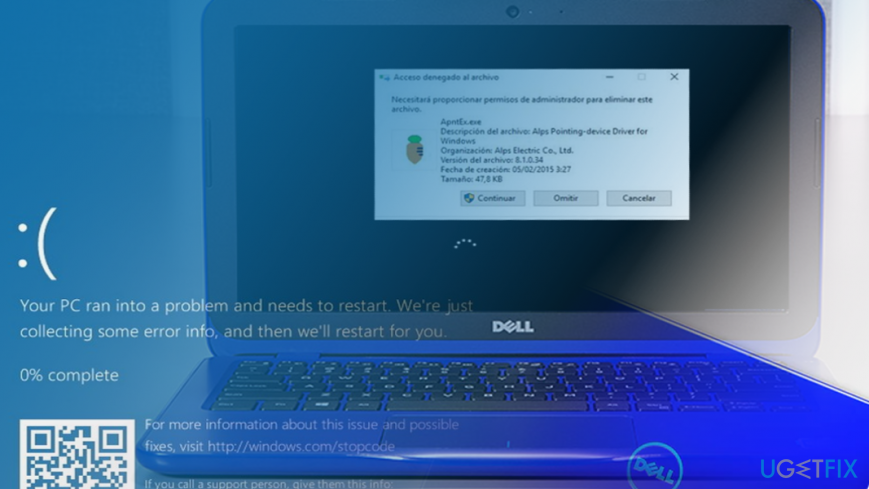
Ha sem a frissítés, sem az illesztőprogramok újratelepítése nem segített, javítsa ki az ELARA alkalmazás leállási problémáit a Rendszerleíróadatbázis-szerkesztőn keresztül.[3] Lépésről lépésre útmutatást adunk a javítások végrehajtásához.
MEGJEGYZÉS: Ha túl sok pop-up hirdetést kap, vagy a webböngésző más önkényes viselkedést mutat, akkor előfordulhat, hogy az ELARA adware-t telepítették a számítógépére. Ebben az esetben futtasson le egy teljes rendszervizsgálatot a következővel: ReimageMac mosógép X9.
Frissítse az operációs rendszert és az érintőpad illesztőprogramjait
A sérült rendszer javításához meg kell vásárolnia a licencelt verziót Reimage Reimage.
- nyomja meg Windows billentyű + I kinyitni Beállítások kb.
- Figyeld meg Frissítés és biztonság szakaszt, és kattintson Frissítések keresése gomb.
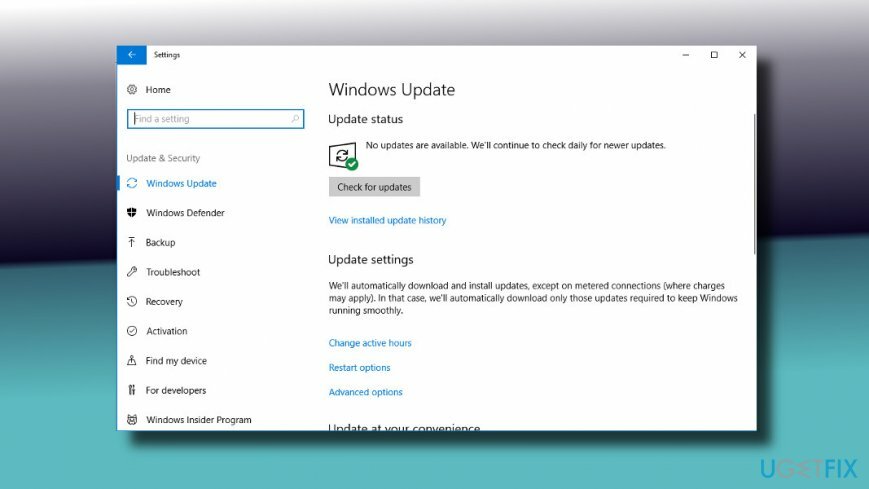
- Végül várja meg, amíg a rendszer automatikusan telepíti az összes függőben lévő frissítést.
- Ezt követően kattintson a jobb gombbal Windows kulcs és válassza ki Eszközkezelő.
- Nyisd ki Egér és egyéb mutatóeszközök szakasz.
- Most kattintson a jobb gombbal az egyes illesztőprogramokra, és válassza ki Illesztőprogram frissítése.
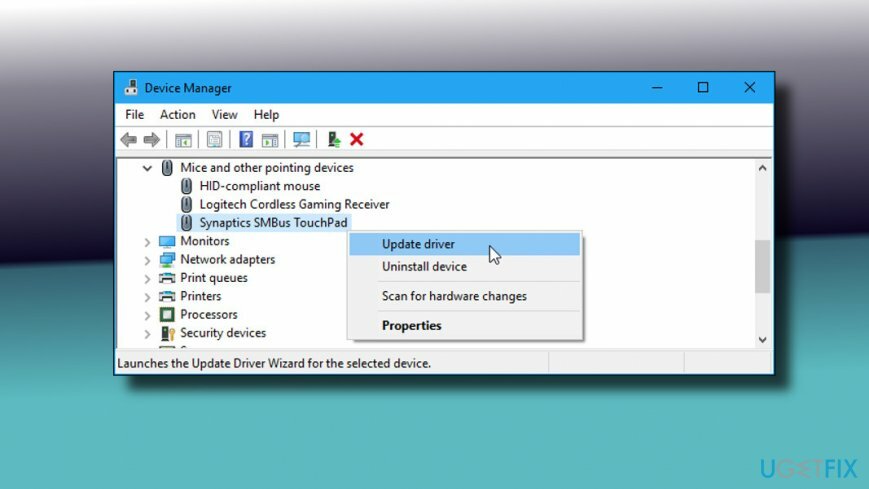
- Kattintson A frissített illesztőprogramok automatikus keresése.
Hozzon létre rendszerleíró kulcsot
A sérült rendszer javításához meg kell vásárolnia a licencelt verziót Reimage Reimage.
- nyomja meg Windows billentyű + R, típus regeditgombot, és nyomja meg Belép.
- Kattintson Fájl és válassza ki Importálás.
- Ban,-ben Regisztrációs fájl importálása párbeszédpanelen válassza ki azt a helyet, ahová menteni szeretné a rendszerleíró adatbázis másolatát.
- Miután kiválasztotta, kattintson Nyisd ki.
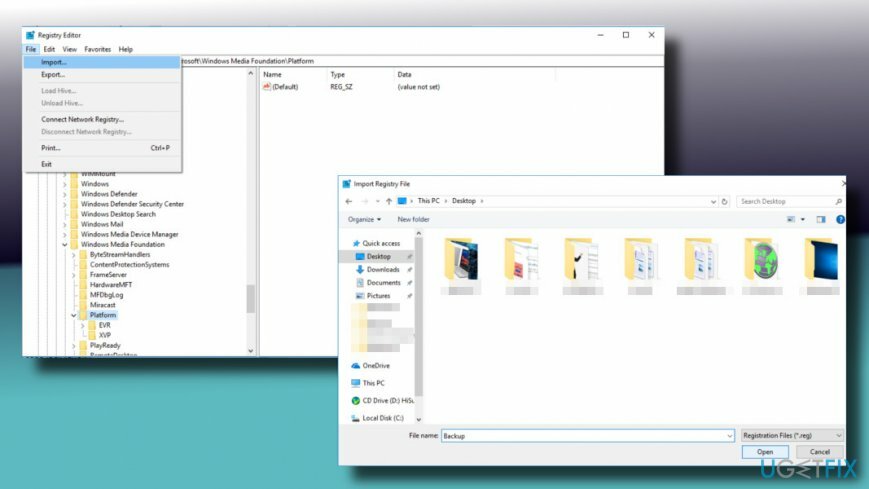
- Most navigáljon a HKEY_CURRENT_USER\\Control Panel\\Desktop gombot a bal oldali ablaktábla használatával.
- Kattintson a jobb gombbal egy üres helyre az ablak jobb oldalán, és válassza ki Új -> DWORD (32 bites) érték.
- Nevezze el az új kulcsot: AutoEndTasks és állítsa be az értékét 1.
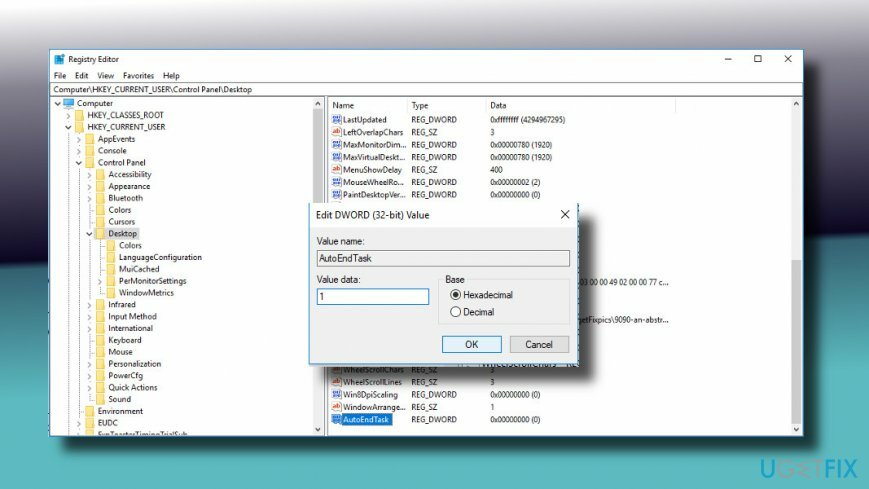
- Kattintson rendben a változtatások mentéséhez.
- Zárja be a Rendszerleíróadatbázis-szerkesztőt.
Ellenőrizze, hogy a probléma megoldódott-e. Ha folyamatosan az „ELARA alkalmazás megakadályozza a rendszer bezárását vagy újraindítását” üzenetet kapja, kérjük, jelezze nekünk, hogy egyedileg kivizsgálhassuk az Ön esetét.
Javítsa ki automatikusan a hibákat
Az ugetfix.com csapata mindent megtesz annak érdekében, hogy segítsen a felhasználóknak megtalálni a legjobb megoldást a hibák kiküszöbölésére. Ha nem akar megküzdeni a kézi javítási technikákkal, kérjük, használja az automatikus szoftvert. Minden ajánlott terméket szakembereink teszteltek és jóváhagytak. Az alábbiakban felsoroljuk azokat az eszközöket, amelyek segítségével kijavíthatja a hibát:
Ajánlat
csináld most!
Letöltés FixBoldogság
Garancia
csináld most!
Letöltés FixBoldogság
Garancia
Ha nem sikerült kijavítania a hibát a Reimage használatával, kérjen segítséget ügyfélszolgálatunktól. Kérjük, adjon meg minden olyan részletet, amelyet Ön szerint tudnunk kell a problémájával kapcsolatban.
Ez a szabadalmaztatott javítási eljárás 25 millió komponensből álló adatbázist használ, amely képes pótolni a felhasználó számítógépén található sérült vagy hiányzó fájlokat.
A sérült rendszer javításához meg kell vásárolnia a licencelt verziót Reimage malware-eltávolító eszköz.

A VPN kulcsfontosságú, ha arról van szó felhasználói adatvédelem. Az online nyomkövetőket, például a cookie-kat nem csak a közösségi média platformok és más webhelyek használhatják, hanem az Ön internetszolgáltatója és a kormány is. Még ha a legbiztonságosabb beállításokat alkalmazza is a webböngészőn keresztül, akkor is nyomon követheti az internethez kapcsolódó alkalmazásokon keresztül. Emellett az adatvédelemre összpontosító böngészők, mint például a Tor, nem optimális választások a csökkent kapcsolati sebesség miatt. A legjobb megoldás a személyes adatok védelmére Privát internet-hozzáférés – legyen névtelen és biztonságos online.
Az adat-helyreállító szoftver az egyik olyan lehetőség, amely segíthet visszaállítani a fájlokat. Ha töröl egy fájlt, az nem tűnik el a levegőben – mindaddig a rendszeren marad, amíg nem írnak rá új adatot. Data Recovery Pro egy helyreállítási szoftver, amely megkeresi a merevlemezen lévő törölt fájlok működő másolatait. Az eszköz használatával megelőzheti az értékes dokumentumok, iskolai munkák, személyes képek és egyéb fontos fájlok elvesztését.